1. Menu główne i dashboard *
Wersja instrukcji: | Data publikacji: | Słowa kluczowe: |
|---|---|---|
1.0 Pierwsza wersja instrukcji. | 04.11.2021 | Dashboard, menu, logo, wyszukiwarka, koszyk, front, strona, główna |
2.0 Druga wersja instrukcji | 19.03.2021 | Dashboard, menu, logo, wyszukiwarka, koszyk, front, strona, główna |
Spis treści:
Po zalogowaniu się do platformy sprzedażowej zostaniesz przekierowany na stronę z Menu głównym i Dashboardem.
1. Menu główne
1.1. Pierwszy poziom menu.
Logo Klienta/Instancji – kliknięcie logo w lewym górnym rogu przeniesie Cię z dowolnego miejsca w serwisie do Dashboardu.
Wyszukiwarka – narzędzie umożliwi Ci znalezienie produktu po jego nazwie, kategorii, kodzie dostawcy, kodzie EAN lub opisie.
Twój opiekun – opcja, która pozwoli Ci na szybki kontakt mailowy lub telefoniczny z Twoim opiekunem handlowym. Po kliknięciu wyświetli Ci się lista wszystkich Twoich opiekunów handlowych.
Koszyki – wybranie tego przycisku przeniesie Cię do podstrony z informacjami o koszykach wysłanych i niewysłanych. W nawiasie jest podana liczba koszyków niewysłanych.
Moje konto – opcja ustawień konta, po rozwinięciu której możesz:
sprawdzić informacje o zamówieniach, płatnościach i adresach wysyłki,
poznać szczegóły istniejących programów partnerskich,
dokonać ustawień swojego konta (danych konta, danych firmowych, użytkowników konta i waluty),
wylogować się z platformy.
Język - przycisk umożliwiający zmianę wersji językowej platformy (o ile Klient zdefiniował inne wersje językowe).
1.2. Drugi poziom menu.
Drugi poziom menu jest w dużym zakresie definiowany przez właściciela sklepu, samodzielnie może zdecydować czy zaprezentuje jedno czy wiele drzew kategorii oraz to jak je nazwie. Strony, które są dalszymi zakładkami w menu również są definiowane przez Klienta. Poniżej defaultowy zakres zakładek (pkt. 2 - 5). Zakładka Kolekcje stanowi stały element menu.
Kategorie – po rozwinięciu tej opcji możesz wybrać kategorię produktów dostępnych na platformie.
O firmie – informacje na temat sklepu wraz z możliwością publikacji danych kontaktowych.
Artykuły – lista opublikowanych przez Ciebie artykułów.
Regulamin Platformy B2B.
Promocja – informacje o aktualnych promocjach dodanych przez właściciela sklepu.
Kolekcje – lista zapisanych przez Ciebie kolekcji oraz lista inspiracji dodanych przez administratora platformy.
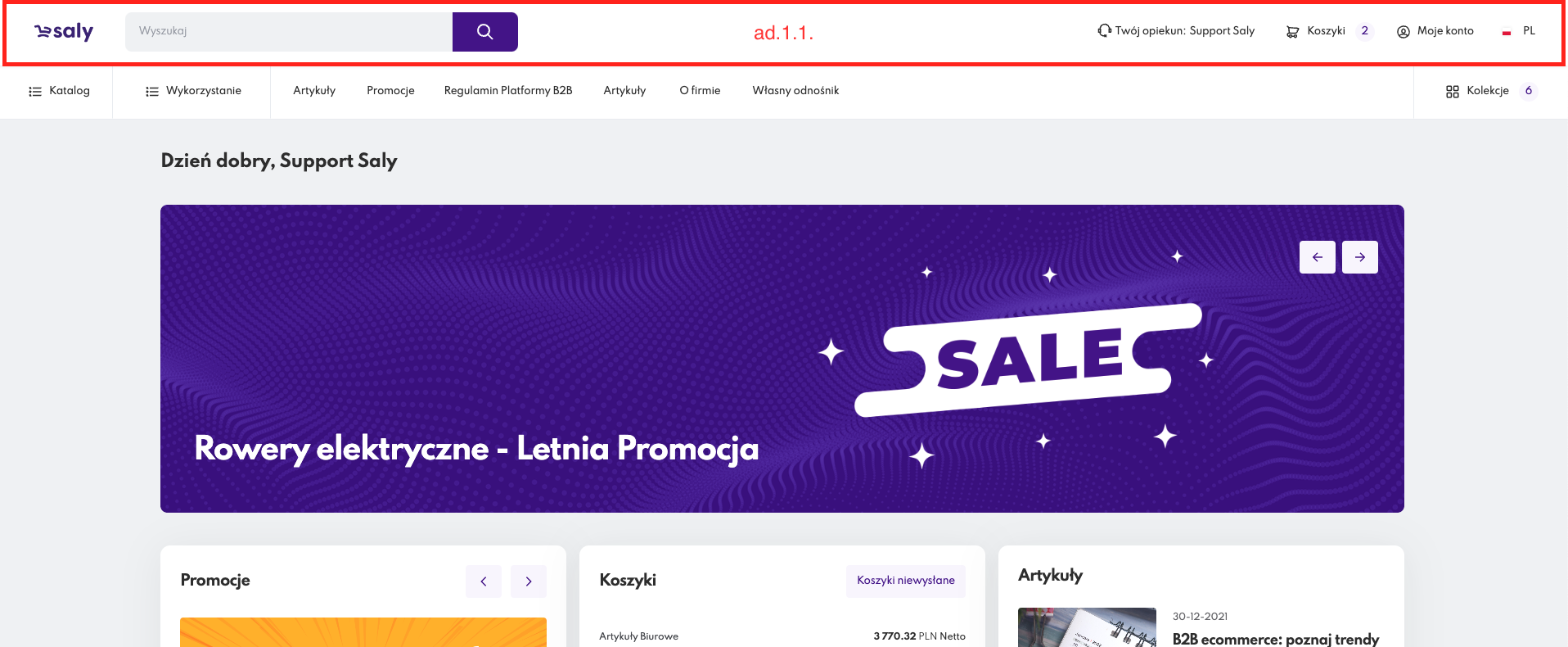
Widok 1. Pasek menu - pierwszy poziom menu.

Widok 2. Pasek menu - drugi poziom menu.
2. Dashboard
Dashboard może składać się docelowo z 6 kafelków, przy czym 2 z nich (Koszyki, Zamówienia) wyświetlają się zawsze, a pozostałe 3 (Promocje, Artykuły, Sprawdź produkty promowane) – dopiero w momencie, gdy pojawi się w nich zawartość.
Promocje – informacje o aktualnych promocjach dodanych przez właściciela sklepu.
Koszyki – informacje na temat koszyków niewysłanych utworzonych przez Ciebie lub innych użytkowników w obrębie firmy.
Lista koszyków wraz z ich nazwą i wartością.
Łączna liczba koszyków niewysłanych wraz z sumą ich wartości.
Przycisk Koszyki niewysłane, który przeniesie Cię do pełnej listy koszyków niewysłanych.
Artykuły – lista 4 ostatnich artykułów, które zostały przez Ciebie opublikowane.
Zamówienia – informacja na temat złożonych zamówień.
Lista 3 ostatnich zamówień wraz z ich numerem, statusem, datą zamówienia i wartością netto.
Przycisk Zamówienia, który przeniesie Cię do pełnej listy złożonych zamówień.
Sprawdź produkty promowane – karuzela promowanych produktów.
Widok 2. Dashboard
